电脑开机启动项是指在操作系统启动时会自动运行的程序。虽然许多程序提供了一键启动的便利,但过多的启动项会显著拖慢电脑的开机速度,并占用宝贵的系统资源。本指南将详细介绍通过几种常用的方法来管理和优化这些启动项,让您的电脑焕发新生。

一、使用系统任务管理器设置开机启动项
系统任务管理器是 Windows 自带的管理工具,能直接查看和管理当前系统的全部开机启动项,操作直观简单,适合大部分用户快速启用或禁用自动启动程序。
1. 在任务栏空白处右键点击,选择“任务管理器”。
2. 切换到“启动”选项卡。

3. 在列表中找到需要设置的程序。
4. 右键选择“启用”或“禁用”来调整开机自启状态。
5. 关闭任务管理器即可生效。
二、通过驱动人生优化软件管理启动项
如果你希望更高效地管理自启动项,推荐使用“驱动人生”。驱动人生提供了更全面的启动项管理能力,能分析启动项影响、检测无效项并提供优化建议,适合希望更精细控制系统启动的用户。

 好评率97%
好评率97%  下载次数:4827781
下载次数:4827781 1. 点击上方按钮下载安装并打开驱动人生,进入左侧菜单栏的“系统优化”,点击“立即检测”。
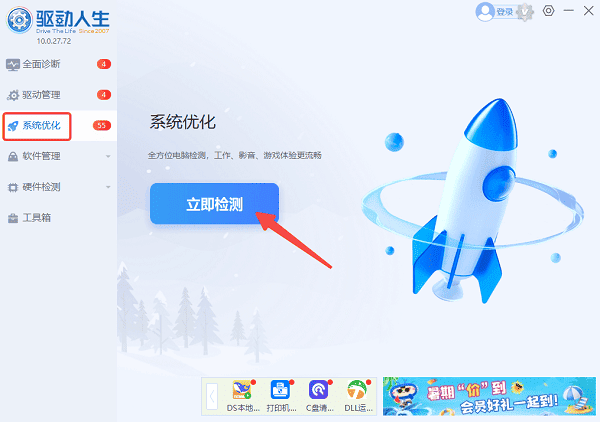
2. 检测结束后,下滑找到“自启动项”部分,点击右侧的“查看详情”。

3. 软件将自动列出当前所有启动项,并显示推荐启用/禁用状态。你可以根据自身需求点击“禁用”或“启用”,一键完成操作。
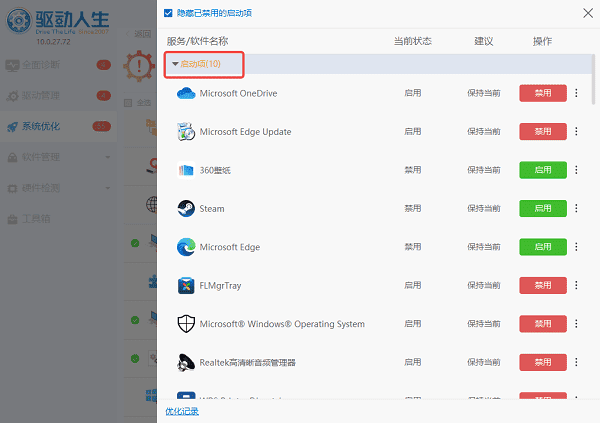
三、通过系统设置中的“应用启动”管理启动项
Windows 设置中的“应用启动”界面提供更为友好的可视化管理方式,尤其适合 Win10 与 Win11 用户,可直接查看应用描述、资源影响,并快速调整其开机自启权限。
1. 点击“开始菜单”,进入“设置”。
2. 选择“应用”,再进入“启动”。

3. 查看系统列出的所有可自启程序。
4. 使用开关按钮选择开启或关闭某项的开机启动。
5. 设置完成后关闭窗口即可。
四、利用系统启动文件夹添加开机启动项
Windows 的“启动”文件夹具有自动运行功能,只要将程序的快捷方式放入该目录,系统每次启动都会自动执行该程序,适用于手动添加自定义软件启动项。
1. 按 Win + R 打开运行窗口。
2. 输入 `shell:startup` 并按回车。
3. 在弹出的“启动”文件夹中右键创建快捷方式。
4. 将需要自动运行的程序快捷方式添加进去。
5. 重启电脑即可生效。
设置开机启动项对电脑速度与系统稳定性影响明显。新手用户可以选择“驱动人生”来统一管理启动项,获取启动影响评估、无效项清理等高级功能。根据自身需求选择合适方式,即可让电脑启动更快速、运行更高效。



